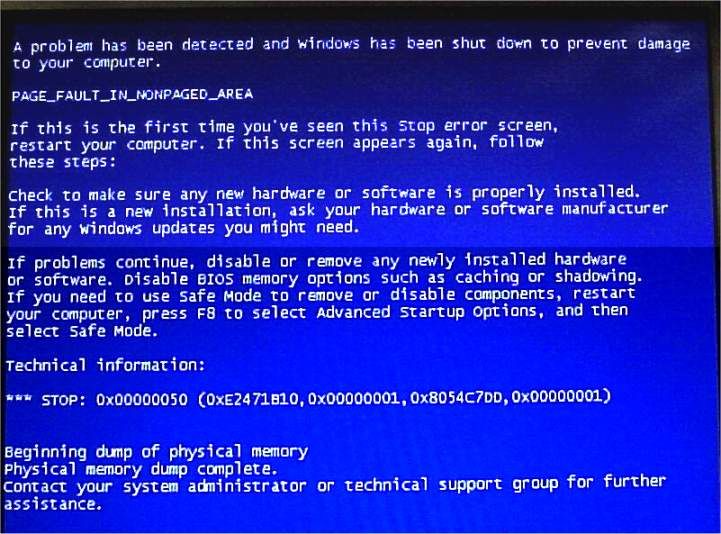
BŁĄD STRONY W OBSZARZE NIESTRONICOWANEJ jest błędem BSOD, ponieważ błędy BSoD można powiązać zarówno ze sprzętem, jak i oprogramowaniem. Ten typ błędu możesz zacząć zaraz po zmianie dowolnego sprzętu, dlatego zaleca się przywrócenie ostatnio zmodyfikowanego sprzętu. Jeśli nadal pojawia się komunikat o błędzie, wypróbuj profesjonalny sposób rozwiązania tego problemu.
Błędy związane z błędami niebieskiego ekranu PAGE_FAULT_IN_NONPAGED_AREA
- Wyświetlany jest błąd „STOP Błąd 0x50: PAGE_FAULT_IN_NONPAGED_AREA”.
- Wykryto problem i system Windows został zamknięty, aby zapobiec uszkodzeniu komputera. Problem wydaje się być spowodowany przez następujący plik:
- Pojawia się „PAGE_FAULT_IN_NONPAGED_AREA” i zawiesza aktywne okno programu.
- „Kontrola błędów PAGE_FAULT_IN_NONPAGED_AREA ma wartość 0x00000050. Oznacza to, że odwołano się do niepoprawnej pamięci systemowej. ”Wyświetlany jest komunikat.
- System Windows działa wolno i powoli reaguje na polecenia myszy lub klawiatury.
- Komputer często ulega awarii z błędem 0x50 podczas uruchamiania tego samego programu.
- Komputer okresowo „zawiesza się” na kilka sekund.
Te niebieskie ekrany PAGE_FAULT_IN_NONPAGED_AREA mogą pojawić się na ekranie i ponownie uruchomić system, gdy użytkownik próbuje zainstalować dowolny program, podczas ładowania sterownika systemu Windows lub podczas uruchamiania lub zamykania systemu Windows. Aby pozbyć się tego problemu, należy zastosować różne opcje rozwiązywania problemów podane poniżej.
Wskazówki, jak naprawić błąd niebieskiego ekranu śmierci
Aby naprawić błąd BSoD, powinieneś zastosować poniższe wskazówki i porady, wszystkie omówione metody są skuteczne i są w stanie rozwiązać ten problem z łatwością.
Wskazówka 1: Upewnij się, że na dysku systemowym jest wystarczająca ilość wolnego miejsca, z powodu małej ilości miejsca na dysku systemowym Mogą pojawić się niebieskie ekrany śmierci, uszkodzenie danych i inne poważne problemy. Usuń niepotrzebne pliki z dysku systemowego, aby zwolnić miejsce, możesz skorzystać z pomocy zewnętrznego narzędzia do czyszczenia dysku systemowego.
Uwaga: Według Microsoftu co najmniej 100 MB wolnego miejsca jest konieczne, ale użytkownicy systemu Windows powinni zachować co najmniej 15% wolnego miejsca na dysku.
Wskazówka 2: Czy właśnie dodałeś jakiś komponent sprzętowy do systemu LUB zainstalowałeś nowy program, zaktualizowałeś dowolny sterownik, pobrałeś / zainstalowałeś aktualizację i wiele więcej? Jeśli twoja odpowiedź brzmi „tak”, istnieje bardzo duża szansa, że ostatnio wykonana modyfikacja spowodowała błąd BSOD.
Cofnij ostatnio wykonaną zmianę i ponownie sprawdź pod kątem błędu STOP. Niektóre rozwiązania są podane w zależności od dokonanych przez Ciebie zmian:
Rozwiązanie 1: Przywracając komputer lub laptop za pomocą opcji Przywracanie systemu, możesz cofnąć wszelkie ostatnie zmiany systemowe.
Rozwiązanie 2: Uruchom system przy użyciu ostatniej znanej dobrej konfiguracji, dzięki czemu możesz cofnąć ostatnie modyfikacje rejestru i sterowników systemu.
Rozwiązanie 3: Przywróć sterownik urządzenia do poprzedniej wersji.
Wskazówka 3: Upewnij się, że Twój system jest wolny od wirusów: Z powodu niektórych wirusów komputerowych może pojawić się błąd niebieskiego ekranu śmierci. Jest tak, ponieważ niektóre wirusy bezpośrednio wpływają główny rekord rozruchowy (MBR) lub sektor rozruchowy systemu, który powoduje błąd BSoD.
Jeśli masz program antywirusowy na komputerze lub laptopie, upewnij się, że jest on zaktualizowany, a także upewnij się, że jest w stanie przeskanować MBR i sektor rozruchowy.
Wskazówka 4: Upewnij się, że system Windows jest wypełniony najnowszymi dodatkami Service Pack i innymi aktualizacjami. Niezbędne łaty i dodatki Service Pack są regularnie wydawane przez Microsoft dla ich systemów operacyjnych, aby naprawić błąd i inny rodzaj problemu. Te aktualizacje i poprawki są również przydatne do rozwiązania problemu BSOD.
Wskazówka 5: Upewnij się, że sterowniki twojego sprzętu są zaktualizowane: Czasami przestarzały lub uszkodzony sterownik systemu może generować błąd niebieskiego ekranu śmierci. Ten błąd jest bezpośrednio związany ze sprzętem lub sterownikiem, dlatego aktualizacja sterowników systemowych może naprawić przyczynę błędu STOP.
Wskazówka 6: Sprawdź, czy wszystkie wewnętrzne kable, karty i inne elementy są prawidłowo zainstalowane. Jeśli sprzęt nie zostanie ostatecznie zainstalowany na swoim miejscu, może to spowodować niebieski ekran śmierci.
- Zainstaluj ponownie wszystkie wewnętrzne kable danych i zasilania
- Zainstaluj ponownie moduły pamięci
- Zainstaluj ponownie wszystkie karty rozszerzeń
Wskazówka 7: Wykonaj testy diagnostyczne na całym sprzęcie, możesz skorzystać z pomocy dowolnego specjalisty komputerowego. Według raportu podstawową przyczyną każdego błędu niebieskiego ekranu śmierci jest wadliwy sprzęt:
- Sprawdź i przetestuj pamięć systemową lub pamięć RAM
- Sprawdź także i przetestuj systemowy dysk twardy
Wskazówka 8: Zaktualizuj system BIOS: Czasami nieaktualny system BIOS może generować błąd niebieskiego ekranu śmierci. Wynika to z problemu niezdolności. Możesz rozwiązać tę sytuację, po prostu aktualizując system BIOS.
Wskazówka 9: Uruchom system z niezbędnym sprzętem: Uruchamiając komputer lub laptop z minimalnym sprzętem, możesz rozwiązać wiele problemów systemowych, w tym błąd BSOD. Uruchom komputer przy użyciu minimalnego sprzętu niezbędnego do uruchomienia systemu operacyjnego. Jeśli możesz uruchomić komputer, jasne jest, że jedno z usuniętych urządzeń było przyczyną komunikatu o błędzie STOP.
Ogólnie rzecz biorąc, jedynym niezbędnym sprzętem do uruchomienia komputera jest płyta główna, procesor, pamięć RAM, podstawowy dysk twardy, klawiatura, karta graficzna i monitor.
Przeczytaj także: Top 5 przetestowanych kroków w celu ponownej instalacji systemu Windows 10 bez wpływu na osobiste pliki / foldery / dane aplikacji i wiele więcej!
Jak znaleźć sprzęt, który jest przyczyną Blue Screen of Death?
- Wymień sprzęt.
- Sprawdź, czy oprogramowanie sprzętowe zostało zaktualizowane.
- Sprawdź, czy cały dodany sprzęt znajduje się na liście Kompatybilność sprzętu.
- Odwiedź stronę producenta, aby uzyskać informacje o pomocy technicznej.
Jak znaleźć program, który jest przyczyną Blue Screen of Death?
- Upewnij się, że wszystkie zainstalowane aplikacje są zaktualizowane, jeśli nie, zaktualizuj je jak najszybciej.
- Zainstaluj ponownie oprogramowanie.
- Odwiedź witrynę programisty, aby uzyskać informacje o pomocy technicznej.
Testowanie pamięci RAM przez Narzędzie diagnostyczne pamięci systemu Windows:
Narzędzie do diagnostyki pamięci systemu Windows to wbudowane oprogramowanie do testowania pamięci dostarczone przez firmę Microsoft. Za pomocą tej wbudowanej aplikacji można przetestować pamięć systemową pod kątem wszelkiego rodzaju błędów w systemie Windows Vista, Windows 7, Windows 8 lub 8.1 Windows 10.
Krok 1: Przede wszystkim otwórz okno dialogowe uruchamiania, naciśnij Windows + R. Klawisz jednocześnie, aby otworzyć polecenie uruchomienia. W oknie uruchamiania wpisz „Mdsched ” a następnie naciśnij Enter.

Krok 2: Zobaczysz okno Narzędzie diagnostyczne pamięci okna z dwiema opcjami do wyboru:
Krok 3: Wybierz dowolny, który pasuje do twoich warunków, a zaraz po uruchomieniu systemu Windows zobaczysz ekran w następujący sposób:

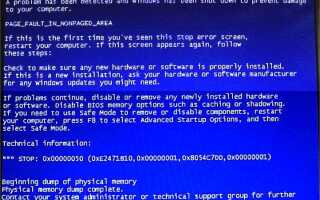

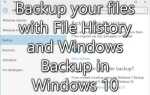

![[Rozwiązany] Typowe błędy użytkownika i sposób ich usunięcia w systemie Windows 8.1 i 8](https://pogotowie-komputerowe.org.pl/wp-content/cache/thumb/e1/c6f4afacfbfc9e1_150x95.jpg)